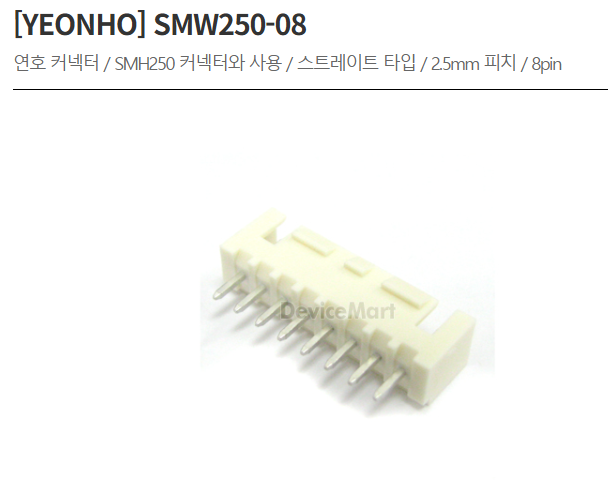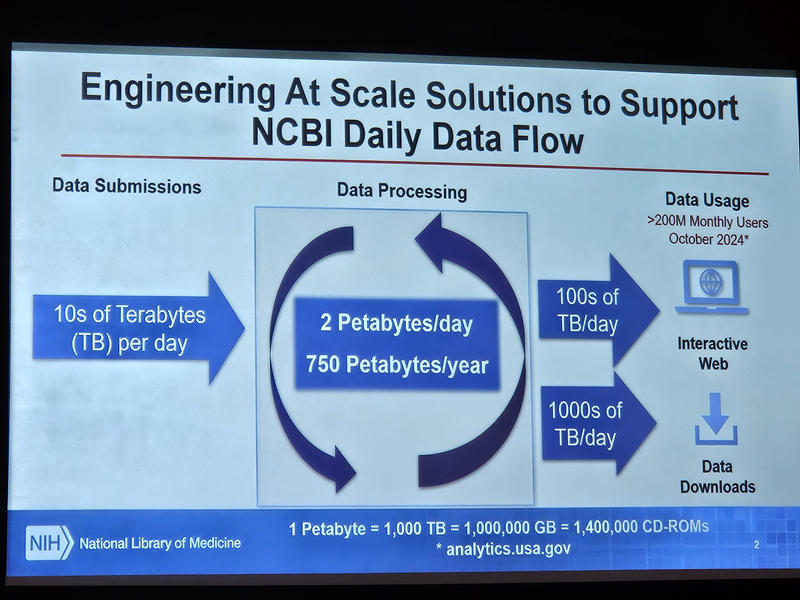페놀 수지로 만든 만능기판은 아직도 나를 월간지 『라디오와 모형』을 탐독하던 1980년대 초반 중학생 시절로 데려가서 가슴을 설레게 만든다. 늘 용돈이 궁했던 나는 이 잡지를 사서 모으지는 못했다. 동네 형이 주었던 세 권의 책 - 두 권의 『라디오와 모형』, 같은 출판사에서 나온 『516회로집』(419회로집 또는 815회로집이었나?) - 을 표지가 닳도록 보았던 기억이 난다. 어쩌다가 세운상가 또는 근처 장사동 전자부품상가에 가 보면 제작기사와 현실은 너무나 달랐다. 그도 그럴 것이, 일본에서 발간되는 잡지를 거의 그대로 베껴서 만든 것이기 때문이다. 그렇지만 당시에는 정말로 귀중한 정보의 보고였다. 오디오퍼브의 글 편집인 김병진, 수많은 학생들의 미래를 바꾼 사람을 소개해 둔다.
 |
| 부품을 올리고 납땜울 하기 전의 만능기판(perfboard)은 무한한 가능성을 내포하고 있다. 구멍 사이의 간격, 즉 피치는 0.1인치 = 2.54mm로서 IC의 다리 간격과 같다. |
한 장의 만능기판으로 만든 자작 회로가 모든 것을 다 갖추어서 완벽하게 동작하는 일은 별로 없다. 전원이나 스위치 또는 디스플레이 등 기판 외부에 자리잡은 부품과 어떤 방식으로든 전기적 접속을 이루어야 하며, 유지 보수 등을 위해 종종 연결을 끊었다가 다시 이어야 한다. 이 기능을 하는 부품을 통틀어서 커넥터(connector)라고 부른다. 영구적인 접속을 원한다면 납땜으로 이어버리는 것이 가장 좋을 것이다. 커넥터를 쓰는 이유는 정확하게 끼우고(핀이 많으면 이 일은 매우 중요하다) 필요할 때에는 힘들이지 않고 쉽게 빼도록 하면서도 의도하지 않은 상황에서는 함부로 빠지지 않게 하기 위함이다. 빼는 방법을 정확히 알지 못하면, 무리하게 빼다가 커넥터를 망가뜨리는 일도 생길 수 있다. 오디오퍼브에서 무릎을 탁! 치게 만드는 글을 인용해 본다(Molex와 연호전자).
커넥터 내지 커넥터 구성 부품의 가격이 싸다고 해서 무시하면 안 되는데… 빈티지 오디오와 기타 전자장치에서 모든 근심의 원천이기 때문이다.
무릇 좋은 커넥터는, 1) 특수 원소를 집어 넣든 특수 코팅을 하든, 알아서 잘 만들어서 절대로 접점불량이 없어야 하고, 2) 쉽게 빠지지 않아야 하고, 2) 빼려고 할 때는 무조건 쉽게 뺄 수 있어야 한다.
가만히 생각하면, 세상이 그런 모순이 따로 없음. 기술적으로는 대단히 어려운 산업 분야. 그러니까 사소해 보여도… 신중한 제품 선택이 필수.
커넥터는 그 종류가 엄청나게 많은데, 기판(board)과 도선(wire)의 자체 연결 또는 상호 연결이라는 용도에 따라 구분하는 것이 일반적이다. DIYer에게 가장 익숙한 것은 두 번째의 wire-to-board connector일 것이다.
- Board-to-board connector
- Wire-to-board connector
- Wire-to-wire connector
다음 사진은 몰렉스(Molex)라는 미국 회사의 wire-to-board connector 사례이다. 워낙 유명한 회사라서 상표명 molex는 사각 커넥터의 대명사가 되었다. IDE 하드디스크드라이브를 연결하는 4핀 커넥터의 원조가 바로 Molex 8981 시리즈 0.093인치(2.36mm) 피치 전원 커넥터이다.
위 그림에서는 와이어 다발, 기판, 그리고 서로 맞물리게 되어 있는 두 개의 사각 합성수지 부품(서로 맞물리도록 하는 구조물이 존재) 외에는 보이는 것이 없다. 그러나 합성수지 부품 안에는 서로 전기적 접속을 이루에 하는 최소한 두 가지의 금속 부품이 있다. DIYer가 주로 만나게 되는 저전력 커넥터 시스템에서 보드 쪽에는 보통 정사각형 단면인 핀 형태의 것이 쓰인다. 이는 보통 플라스틱 부품과 일체를 이루며, header 또는 wafer라고도 부른디. 와이어 쪽에는 얇은 금속판을 복잡하게 구부려서 만든 것을 사용한다. 이 두 부품을 체결하면 탄성 때문에서 서로 강하게 접촉하게 된다. 압착 공구(
IWISS SN-2549와 같은 crimping tool)를 이용하여 와이어에 이 '터미널(단자)' 부품을 꽉 집어서 만들기 때문에 금속 파트를 crimp terminal이라고 부른다. 크림핑 툴이 없으면 연결 작업을 미리 해 놓은 하네스 케이블을 구입해야 한다. 어떤 케이블이 있는지
일렉클라우드에서 확인해 보라.
터미널과 커넥터는 무엇이 다른가? 터미널은 전기적 접점을 만드는 금속 부품이고, 커넥터는 플라스틱 하우징 + 터미널로 구성된다고 기억하면 된다.
 |
| '크림프 터미널'에는 정말 많은 종류가 있다. |
커넥터를 이루는 각 부품을 무엇이라 부르며, 어떤 제품이 있고, 정격은 어떠한지를 DIYer 입장에서 정리하기 위해 야심차게 이 글을 시작하였다. 그러나... 엘레파츠 블로그의 Molex사 커넥터 간편정리라는 글을 본 뒤에는 내가 이 세상에 새로운 지식을 얼마나 더할 수 있을지 자신이 없어졌다. 그래서 내가 실제로 만져 본 소형 커넥터에 대해서만 이야기를 풀어 나가기로 한다.
두 개의 플라스틱 부품 중 와이어 쪽은 Molex의 제품 카테고리에 의하면 'Connector Housing', 기판 쪽은 'PCB Header and Receptacle'이라고 부른다. 별도의 잠금장치가 없는 다음과 같은 것을 보통 핀 헤더라고 한다. 이것도 커넥터의 한 형태라고 볼 수 있다. 잠금장치는 없지만 핀과 소켓 접속부위(금속)의 마찰에 의해 체결된다.
볼트를 돌려서 와이어를 기판에 고정하게 만드는
터미널 블록도 넓은 의미에서는 커넥터의 한 종류라고 볼 수 있다. 그러나 일반적인 커넥터보다는 훨씬 적은 빈도로 착탈을 할 때에 사용한다.
 |
| 4P 터미널 블록의 사례. 피치는 5mm인가, 또는 5.08mm인가(=1/5인치)? 5mm일 것으로 추정된다. 사진이 매우 아름답게 찍혀서 마음이 든다. 구멍 뒤의 배경이 아래로 내려갈수록 자연스럽게 어두워진다. |
Molex 5051 - 단종!
오늘 이 문서를 쓰면서 몰렉스 5051은 단종되었음을 알게 되었다. 아직도 엄청난 수량의 재고가 전 세계적으로 존재하고 여러 회사에서 호환품을 여전히 생산하는데 단종이라니...
1990년대 후반 포스트닥 연구원으로 모교에서 근무하던 시절, DNA microarray 관련 장비를 만든답시고 여러 과를 돌아다녔던 일이 있다. 스테핑 모터를 제어하기 위하여 애를 쓰던 중에 화학과 전기화학연구실에서 몰렉스 커넥터를 얻어서 쓴 것이 나와 몰렉스와의 첫 인연이었다. 아주 최근까지 크림핑 툴이라는 공구가 있는줄도 몰랐다. 당연히 그 당시에는 납땜을 하여 전선과 터미널을 연결했었다.
 |
| Molex 5051-03과 그 식구들의 호환품. |
Molex 5051은 핀 간격이 2.5mm인 몰렉스의 커넥터 시스템 중에서 크림프 터미널에 대하여 쓰는 시리즈 번호이다. 만약 스테레오 신호와 같이 세 포지션(L, R, ground)을 연결하려면 커넥터 하우징은 5051-03을, 헤더는 5045-03(straight)과 5046-03(right angled) 중에서 고르면 된다. 이 시스템이 허용하는 최대 전압은 250V, 전류는 3A까지이므로 상당히 높은 수준이다. 그래서 제이앨범에서 제공한 진공관 앰프 PCB는 이 커넥터를 이용하여 히터/신호/B 전원을 전부 공급하게 만들었다. 좀 복잡하지만 5051은 Series Number, 5051-03은 Engineering Number, 그리고 실제 Part Number는 22011032이다!
5051 터미널에 맞는 와이어의 규격은 22-30 AWG이다. 절연 외경은 최대 약 1.6mm이다. 사실 AWG는 연선이 아니라 단선에 대한 것이다. 내가 즐겨 사용하는 10색 PVC 와이어(구리 연선, 0.3SQ × 12C)는 약간 두꺼운 감이 있다. 위 사진에서 보인 검정색 전선은 외경이 약간 더 가늘고 심선은 주석도금선이다.
Molex 웹사이트에서 5051-03을 찾으면 다음과 같은 설명이 나온다(링크). 간혹 피치가 0.1인치(2.54mm)라는 자료도 있는데, 공식 웹사이트에서 2.5mm라고 하니 믿어야 한다.
2.50mm Pitch KK Wire-to-Board Housing, Female, Friction Lock, for 2059/5159 Crimp Terminals, 3 Circuits
KK 커넥터를 설명하는 현재의 웹사이트에서는 2.5mm 또는 3mm 피치의 경우 KK Plus라는 명칭을 사용한다. 5051-03은 현재 MINI-SPOX Connector 프로덕트 패밀리의 일원인 5264(Series Number), 50375033(Part Number)로 대체되었다(링크). 핀의 단면은 사각에서 원형으로 바뀌었으며, 기판용 PCB 패턴은 같을 수 있으나 단자와 하우징은 서로 맞지 않는다.
Molex 5051(-03)과 호환되는 한림전자 커넥터
- 5051(crimp termnal): CT0640
- 5051-03(housing): CHW0640-03
- 5045-03(straight): LW0640-03
- 5046-03(angled): LA0640-03
준비한 사진은 5051-02(2 positions, 즉 2핀)와 호환되는 한림 제품이다. 제이앨범의 진공관 앰프 PCB에서는 직각 형태의 것을 사용하였다. 높이를 낮추기 위함이리라.
연호전자의 2.5mm pitch wire-to-board connector
- 5051(crimp termnal): SMT025
- 5051-03(housing): SMH250-03
- 5045-03(straight): SMP250-03
- 5046-03(angled): SMAW250-03
세 회사 커넥터의 호환 가능성은? 몰렉스와 한림의 것은 외형이 동등해 보이지만, 연호의 제품은 나머지 회사의 PCB 헤더와 하우징의 체결 부위가 달라서 불가능하다.
JST wire-to-board connector
JST는 Japan Solderless Terminal이라는 회사명의 약자이다. XH 시리즈는 2.5mm 피치의 소형화 버전으로 앞서 논한 커넥터 종류와 피치가 동일하다. 3핀 제품의 경우 하우징은 XHP-3, 헤더는 B3B0XH-A(straight), S3B-XH-A(angled)가 있다.
 |
| 알리익스프레스에서 구입한 JST-XH 커넥터의 호환품. 와이어는 매우 얇아서 피복을 벗길 때 주의해야 한다. 위키피디아에서는 0.1인치 피치가 아니라고 했는데 알리익스프레스에서 파는 것은 2.54mm라고 당당히 밝히고 있다. |
KORG X2의 수리를 준비하면서
EH 시리즈의 5핀 헤더(여기에 맞는 하우징 형번은 EHR-5) 호환품을 샀던 경험도 있다. JST XH와 EH의 전압 및 전류 최대 정격은 각각 3A와 250V로서 동일하다.
나도 세상의 커넥터가 되면 좋겠다. 다만 '신호'를 가감 없이 그대로 전달하는 것이 아니라 나의 색채를 가미해서 전달할 수 있으면 좋겠다. 마치 진공관 앰프의 듣기 좋은 왜곡처럼 말이다.
이틀 전에 쿠팡에서 주문한 SN-2549 크림핑 툴이 드디어 도착하였다. 이제 꽉 집어 보자!